IT SUPPORT
Semogo Postingan Ini Dapat Bermanfaat Bagi yang membaca.... Amiiiinnn
Jumat, 18 Maret 2016
Alasan perusahaan-perusahaan di dunia, banyak yang berahli ke Ubuntu Server dibanding distro linux lainnya
Tidak ada Virus – Iya, benar! karena Linux tidak mengenal file-file executables-nya Win32, jadi kemungkinan kena virus adalah 0%. Karena pada dasarnya para pengembang virus juga tidak mau membuat virus buat Linux karena tidak ada profit sama sekali, tidak sama seperti windows
Open Source – Tidak seperti Windows, distribusi Linux adalah open source dan the source code dapat diedit dan diubah sesuai kebutuhan kita.
Jadi Pintar – Kalau pakai Windows kita hanya bisa belajar cara install dan memakai program, di Linux bisa belajar dengan menggunakan Terminal. Jadi kalau tiba-tiba tidak bisa memakai GUI, Anda tetap dapat mengakses komputer Anda dan memperbaikinya jika perlu.
Free Software – Setiap aplikasi dan software di Linux itu gratis dan open source. Anda tidak perlu khawatir soal lisensi dan selalu ada aplikasi dan software alternatif di Linux yang lebih baik dan gratis daripada aplikasi di Windows.
Mudah Digunakan – Hal ini mungkin agak mengejutkan walaupun ini benar. Linux Ubuntu adalah salah satu distribusi Linux yang user-friendly dan mudah untuk digunakan bahkan mengalahkan Windows XP dan Vista soal kemudahan pemakaian dan usability.
Bantuan Komunitas Ubuntu – Ubuntu mempunyai komunitas yang sangat aktif untuk mendukung dan membantu untuk menjawab pertanyaan-pertanyaan Anda dan solusi untuk masalah-masalah Anda dalam hitungan menit..
Cantiknya Desktop Effects – Bagi yang menggangap Aero di Windows Vista itu cantik! tunggu sampai Anda memcoba Compiz di Ubuntu yang menampilkan 3D desktop effects yang lebih cantik tapi tidak memakan resource komputer.
Kemudahan Upgrade – Anda dapat mengupgrade Linux Ubuntu melalui package manager dan semua aplikasi dapat diinstall/update dengan mudah. Tidak dibutuhkan Google untuk mencari freeware karena package manager akan membantu Anda mencarinya.
Mudah Di-Customize – Jika Anda suka utak-atik sistem operasi komputer Anda tanpa harus obok-obok jutaan registry atau hacking maka Ubuntu adalah pilihan terbaik.
Experience Live – CD Linux Ubuntu telah terisi dengan sistem operasi yang Anda bisa jalankan tanpa perlu install ke komputer. Cukup pasang itu CD lalu reboot maka Anda sudah bisa memcoba Ubuntu di komputer manapun di dunia ini.
Open Source – Tidak seperti Windows, distribusi Linux adalah open source dan the source code dapat diedit dan diubah sesuai kebutuhan kita.
Jadi Pintar – Kalau pakai Windows kita hanya bisa belajar cara install dan memakai program, di Linux bisa belajar dengan menggunakan Terminal. Jadi kalau tiba-tiba tidak bisa memakai GUI, Anda tetap dapat mengakses komputer Anda dan memperbaikinya jika perlu.
Free Software – Setiap aplikasi dan software di Linux itu gratis dan open source. Anda tidak perlu khawatir soal lisensi dan selalu ada aplikasi dan software alternatif di Linux yang lebih baik dan gratis daripada aplikasi di Windows.
Mudah Digunakan – Hal ini mungkin agak mengejutkan walaupun ini benar. Linux Ubuntu adalah salah satu distribusi Linux yang user-friendly dan mudah untuk digunakan bahkan mengalahkan Windows XP dan Vista soal kemudahan pemakaian dan usability.
Bantuan Komunitas Ubuntu – Ubuntu mempunyai komunitas yang sangat aktif untuk mendukung dan membantu untuk menjawab pertanyaan-pertanyaan Anda dan solusi untuk masalah-masalah Anda dalam hitungan menit..
Cantiknya Desktop Effects – Bagi yang menggangap Aero di Windows Vista itu cantik! tunggu sampai Anda memcoba Compiz di Ubuntu yang menampilkan 3D desktop effects yang lebih cantik tapi tidak memakan resource komputer.
Kemudahan Upgrade – Anda dapat mengupgrade Linux Ubuntu melalui package manager dan semua aplikasi dapat diinstall/update dengan mudah. Tidak dibutuhkan Google untuk mencari freeware karena package manager akan membantu Anda mencarinya.
Mudah Di-Customize – Jika Anda suka utak-atik sistem operasi komputer Anda tanpa harus obok-obok jutaan registry atau hacking maka Ubuntu adalah pilihan terbaik.
Experience Live – CD Linux Ubuntu telah terisi dengan sistem operasi yang Anda bisa jalankan tanpa perlu install ke komputer. Cukup pasang itu CD lalu reboot maka Anda sudah bisa memcoba Ubuntu di komputer manapun di dunia ini.
Cara management DHCP pada Wireless Router
Cara Setting – Konfigurasi WIRELESS ROUTER Linksys Cisco
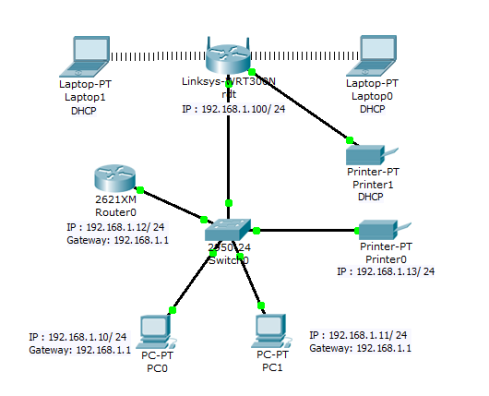
Susuai dengan design layout jaringan diatas, langkah langkah yang dilakukan agar jaringan tersebut saling berhubungan adalah :
a.Setting IP address pada PC0 dan PC1, caranya :
•Klik PC yang akan disetting Ipnya
•Masuk pada menu desktop
•Isi IP sesuai dengan design, contohnya pada PC0
IP Address : 192.168.1.10
Subnet Mask : 255.255.255.0
Gateway : 192.168.1.1
•Klik Close
b.Setting IP pada router0, caranya :
•Klik router yang akan disetting
•Masuk menu config
•Masuk menu fastethernet0/0 (untuk interface disesuaikan dengan port mana yang digunakan)
•Centang “On”
•Isi IP dan subnet mask :
IP Address : 192.168.1.12
Subnet Mask : 255.255.255.0
•Klik “close”
c.Setting IP printer, caranya :
•Klik printer
•Masuk menu config
•Masuk menu fastethernet
•Pada IP Configuration, centang static
•Isi IP dan Subnet Mask :
IP Address : 192.168.1.3
Subnet Mask : 255.255.255.0
•Klik “close”
d.Setting wireless router linksys cisco, langkah langkahnya adalah :
•Klik wireless router linksys cisco
•Masuk menu config
•Pada menu setting, isi nama wireless router sesuai keinginan, contoh :
Display Name: rdt
•Untuk setting pada LAN, beri IP sesuai dengan design, contohnya :
IP : 192.168.1.100
SM : 255.255.255.0
•Untuk setting pada wireless :
SSID : rdt (sesuai keninginan)
Authentification : centang “WEP” : 1234567890 (password sesuai dengan keinginan, minimal 10 digit)
•Klik “close”
•Masuk pada menu GUI
•Centang “enable” pada DHCP server (untuk menghidupkan DHCP)
•Pada Maximum Number of User, isi sesuai dengan keinginan anda
•Klik “close”
e.Menghubungkan laptop pada wireless router
•Klik laptop
•Pada menu physical→ offkan terlebih dahulu laptopnya→port RJ45 geser ke bagian kiri (pada menu pilihan port) → ganti port RJ45 yang sudah dipindahkan tersebut dengan port linksys WPC300N→kemudian onkan kembali laptopnya
•Pada menu desktop→ masuk pada menu PC wireless → masuk pada menu connect → pada wireless mode → klik refresh sampai sinyal wireless router muncul → klik connect → isi WEP key1 : 1234567890 (sesuai dengan password wireless router) → klik connect
f.Setting DHCP pada printer, caranya :
•Klik printer
•Pada menu config, centang “DHCP”
•Klik “close”
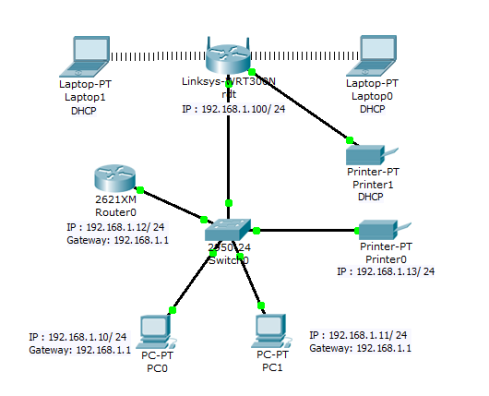
Susuai dengan design layout jaringan diatas, langkah langkah yang dilakukan agar jaringan tersebut saling berhubungan adalah :
a.Setting IP address pada PC0 dan PC1, caranya :
•Klik PC yang akan disetting Ipnya
•Masuk pada menu desktop
•Isi IP sesuai dengan design, contohnya pada PC0
IP Address : 192.168.1.10
Subnet Mask : 255.255.255.0
Gateway : 192.168.1.1
•Klik Close
b.Setting IP pada router0, caranya :
•Klik router yang akan disetting
•Masuk menu config
•Masuk menu fastethernet0/0 (untuk interface disesuaikan dengan port mana yang digunakan)
•Centang “On”
•Isi IP dan subnet mask :
IP Address : 192.168.1.12
Subnet Mask : 255.255.255.0
•Klik “close”
c.Setting IP printer, caranya :
•Klik printer
•Masuk menu config
•Masuk menu fastethernet
•Pada IP Configuration, centang static
•Isi IP dan Subnet Mask :
IP Address : 192.168.1.3
Subnet Mask : 255.255.255.0
•Klik “close”
d.Setting wireless router linksys cisco, langkah langkahnya adalah :
•Klik wireless router linksys cisco
•Masuk menu config
•Pada menu setting, isi nama wireless router sesuai keinginan, contoh :
Display Name: rdt
•Untuk setting pada LAN, beri IP sesuai dengan design, contohnya :
IP : 192.168.1.100
SM : 255.255.255.0
•Untuk setting pada wireless :
SSID : rdt (sesuai keninginan)
Authentification : centang “WEP” : 1234567890 (password sesuai dengan keinginan, minimal 10 digit)
•Klik “close”
•Masuk pada menu GUI
•Centang “enable” pada DHCP server (untuk menghidupkan DHCP)
•Pada Maximum Number of User, isi sesuai dengan keinginan anda
•Klik “close”
e.Menghubungkan laptop pada wireless router
•Klik laptop
•Pada menu physical→ offkan terlebih dahulu laptopnya→port RJ45 geser ke bagian kiri (pada menu pilihan port) → ganti port RJ45 yang sudah dipindahkan tersebut dengan port linksys WPC300N→kemudian onkan kembali laptopnya
•Pada menu desktop→ masuk pada menu PC wireless → masuk pada menu connect → pada wireless mode → klik refresh sampai sinyal wireless router muncul → klik connect → isi WEP key1 : 1234567890 (sesuai dengan password wireless router) → klik connect
f.Setting DHCP pada printer, caranya :
•Klik printer
•Pada menu config, centang “DHCP”
•Klik “close”
Cara management DHCP pada Ubuntu Server
Langkah Pertama, buka Terminal lalu ketik :
selanjutnya, pastikan file DHCP-Server di letakkan di Desktop, install file DHCP dengan cara masuk ke direktory, caranya sebagai berikut :
Tunggu sampai proses install DHCP-Server selesai, di bawah ini adalah gambar yang menandakan proses install telah selesai :
Langkah Kedua, jika langkah pertama sudah dilakukan, selanjutnya melakukan pengeditan dan menambahkan pada file "dhcpd.conf" agar berfungsi sebagai server dhcp, ketik di Terminal :
selanjutnya ketik seperti gambar di bawah ini :
lalu Simpan.
Langkah Ketiga, menentukan interface yang digunakan untuk dhcp-server, caranya ketik di Terminal :
selanjutnya tambahkan interfaces="eth1", untuk lebih jelasnya lihat gambar di bawah ini :
lalu simpan.
Langkah Keempat, merestart sevice dhcp-server, ketik di Terminal :
Langkah Kelima, kofigurasi client DHCP
# sudo su
selanjutnya, pastikan file DHCP-Server di letakkan di Desktop, install file DHCP dengan cara masuk ke direktory, caranya sebagai berikut :
# cd Desktop/
# cd DHCP3-Server
# dpkg -i *.deb
Tunggu sampai proses install DHCP-Server selesai, di bawah ini adalah gambar yang menandakan proses install telah selesai :
Langkah Kedua, jika langkah pertama sudah dilakukan, selanjutnya melakukan pengeditan dan menambahkan pada file "dhcpd.conf" agar berfungsi sebagai server dhcp, ketik di Terminal :
# cd /etc/dhcp3
# gedit dhcpd.conf
selanjutnya ketik seperti gambar di bawah ini :
lalu Simpan.
Langkah Ketiga, menentukan interface yang digunakan untuk dhcp-server, caranya ketik di Terminal :
# gedit /etc/default/dhcp3-server
selanjutnya tambahkan interfaces="eth1", untuk lebih jelasnya lihat gambar di bawah ini :
lalu simpan.
Langkah Keempat, merestart sevice dhcp-server, ketik di Terminal :
# /etc/init.d/dhcp3-server restart
Langkah Kelima, kofigurasi client DHCP
- Buka Windows, klik Control Panel.
- Klik Network and Internet Connections
- Pada Tab General, pilih Obtain an IP address automatically dan Obtain DNS server address automatically, lalu OK.
- Di bawah ini adalah gambar bahwa client server sudah di konfigurasi, lihat pada Network Connections Details :
Squid Proxy Server pada Linux
Bagi sebagian rekan-rekan yang mau membuat proxy server dengan Linux, atau bagi adik-adik Ilmu Komputer USD yang mau coba-coba belajar bikin proxy, saya ingin membagikan pengalaman kecil saya dalam membuat proxy menggunakan Linux. Meski banyak software untuk membuat proxy server, saya memilih squid karena paketnya sudah ter-include dalam distro yang saya gunakan (Fedora Core) dan hampir sebagian proxy server Linux menggunakan squid. Untuk spesifikasi hardware yang saya gunakan, dapat dilihat di artikel Proxy Server di tempat kerja saya. Proxy server tersebut menggunakan squid versi 2.6-12 pada distro Fedora Core 6 yang saya fungsikan sebagai:
Menyimpan halaman web di proxy untuk mempercepat akses Internet.
Akses kontrol Internet berdasarkan IP Address. Menggunakan 2 network yang berbeda (saya fungsikan juga sebagai router – dengan IP Forwarding), untuk ini, saya menggunakan 3 NIC pada 1 server.
Blacklist daftar situs terlarang secara manual.
Membatasi ukuran download File dengan ekstension tertentu dan hanya berlaku pada jam tertentu.
Pesan Error dalam format Bahasa Indonesia.
Rule untuk memperbolehkan akses Internet hanya protokol tertentu saja
Menyimpan halaman web di proxy untuk mempercepat akses Internet.
Akses kontrol Internet berdasarkan IP Address. Menggunakan 2 network yang berbeda (saya fungsikan juga sebagai router – dengan IP Forwarding), untuk ini, saya menggunakan 3 NIC pada 1 server.
Blacklist daftar situs terlarang secara manual.
Membatasi ukuran download File dengan ekstension tertentu dan hanya berlaku pada jam tertentu.
Pesan Error dalam format Bahasa Indonesia.
Rule untuk memperbolehkan akses Internet hanya protokol tertentu saja
Fungsi dan fitur OrangeHRM
Pengertian Orange HRM :
Adalah suatu aplikasi yang mengarah pada Human Resource Management (HRM) atau suatu aplikasi yang berfungsi sebagai pengelola manajemen sumber daya pada suatu perusahaan. Dan juga adalah suatu sistem informasi sumber daya yang free atau bebas digunakan yang berbasis web dan open source. Di dalam OrangeHRM juga terdapat kelengkapan modul yang dapat membantu saat pengopersian aplikasi OrangeHRM. OrangeHRM ini sangat cocok digunakan untuk perusahaan kelas menengah ke bawah karena dapat mengelola sumber daya manusia dengan baik dan dari segi harga murah juga berbasis web yang dapat mudah untuk diakses sewaktu – waktu.
OrangeHRM juga yang paling populer dan digunakan software open source manajemen sumber daya manusia. Sumber terbuka OrangeHRM produknya mencakup berbagai modul yang menyediakan manajemen informasi pribadi (PIM), pelayan mandiri karyawan (ESS), manajemen cuti, waktu dan kehadiran (PTO), evaluasi kinerja dan perekrutan dan semua itu tanpa biaya. OrangeHRM sedang digunakan oleh lebih dari satu juta pengguna di seluruh dunia, sementara perusahaan multinasional besar telah menggunakan versi open source dan disesuaikan sistem untuk memenuhi standar manajemen sumber daya manusia mereka.
Fitur – fitur yang terdapat dalam OrangeHRM yaitu
Informasi Perusahaan
Dalam fitur ini membahas tentang contohnya pengisian data-data untuk perusahaan atau juga bisa di contohkan seperti : ( nama perusahaan, alamat, email, lokasi, telepon, lokasi kantor cabang dan lain-lain).
Struktur Organisasi
Di dalam fitur struktur organisasi ini OrangeHRM mempunyai fasilitas untuk pembentukan struktur organisasi suatu perusahaan atau perkantoran sehingga suatu karyawan akan mempunyai jabatan dan pekerjaan tertentu, dan juga termasuk dalam gaji masing-masing karyawan yang menurut jabatan dan pekerjaan.
Administrasi Data Karyawan
OrangeHRM mempunyai fitur administrasi data karyawan yang di dalamnya terdapat data data individu karyawan mulai dari nama, alamat, nomor telpon, jenis kelamin, tanggal lahir , foto, riwayat, karir, dan lain-lain. Dan juga dapat dilampirkan data tambahan dalam masing-masing file yang ada dalam data karyawan.
Absensi Karyawan
Absensi karyawan ini berfungsi untuk mengelola daftar hadir karyawan setiap harinya dan di dalam fitur ini juga terdapat penjadwalan kegiatan kerja karyawan yang di monitori oleh direktur atau atasan karyawan.
Pengelola Cuti
Pengelola cuti ini juga terdapat dalam OrangHRM. Misalkan pengajuan cuti, pembatalan cuti, pengambilan cuti, sisa cuti ataupun perhitungan dari sisa cuti yang telah di ambil oleh karayawan suatu perusahaan tertentu.
Jaminan Sosial
Jaminan Sosial ini juga ikut melengkapi dari fitur OrangHRM yaitu yang berfungsi sebagai pengelolaan jamsostek untuk karyawan perusahaan. Juga bentuk-bentuk benefit yang dapat digunakan oleh karyawan lain dan dikonfigurasikan sendiri sesuai dengan kebutuhan perusahaan.
Rekruitmen
Di dalam fitur ini yaitu untuk memberi informasi lowongan pekerjaan bagi semua orang pada saat perusahaan membutuhkan karyawan baru. Mnafaat dari fitur ini juga terdapat dari pelamar pekerjaan dengan seorang manajer karena bila saat ada seorang yang melamar pekerjaan maka akan ada pemberitahuan di email manajer. Sehingga manajer dapat langsung menentukan jadwal interview atau persyarata-persyaratan sesuai kebutuhan prosedure perusahaan. Kemudian pelamar pun akan mendapatkan email balasan dari direktur perusahaan yang di dalamnya berisi informasi untuk calon karyawan.
Pembuatan Laporan dan Pencarian Data
Berfungsi untuk membuat laporan karayawan sesuai dengan field data yang dikehendaki sesuai dengan keperluan masing-masing karyawan. Dan juga terdapat fitur untuk pencarian karyawan dengan cepat yang dapat menggunakan dengan ID_karyawan, nama_karyawan ataupun jabatan.
Entri data oleh semua orang dengan otorisasi terkendali
Dalam fitur ini dapat dilakukan dengan mengisikan data yang akan di inputkan ke dalam data-data perusahaan. Dalam proses penginputan terdapat tiga batas dan wewenang masing-masing atau juga bisa disebut dengan hak akses. Wewenang dan batas yaitu seperti di bawah ini :
Administrator System (Admin User)
Yaitu orang yang menduduki otorisasi paling tinggi sehingga dia dapat merubah semua data atau system yang ada dalam perusahaan tersebut. Biasanya jabatan ini diduduki oleh seorang manajer perusahaan.
Admin User Group
Dalam admin user group ini hanya dapat menginputkan data-data tertentu dari sebuah sistem atau contohnya suatu supervisor yang bertugas dalam absensi, cuti, jadwal, pekerjaan dll.
Employee Self Service
Fitur ini memungkinkan karyawan dalam mengisikan data sebatas wewenang karyawan tersebut. Hal yang lain yang dapat dilakukan oleh karyawan dalam fitur ini yaitu dapat membuat pengajuan cuti, pembatalan cuti, pembuatan jadwal mingguan dan lain-lain.
Di dalam OrangeHRM juga terdapat sebuah referensi modul-modul yang berdasarkan arsitektur modular yaitu :
Modul admin
Modul PIM
Modul ESS(Employee Self Service)
Modul Cuti (Leave Module)
Modul Waktu Kerja (Time Module)
Modul Laporan (Report Module)
Modul Pelacak BUG (Bug Tracking Module)
Modul Rekrutmen (Recruitment Module)
Kelebihan OrangHRM deibandingkan dengan Reosurce Management lain :
1. Dapat digunakan dengan operating system Windows dan Linux.
2. Fitur yang ada dalam OrangeHRM bisa dibliang lebih lengkap dan dapat memudahkan penggunaan dengan lebih efisien.
3. Terdapat modul modul yang berfungsi untuk membantu dan memudahkan cara kerja dari OrangeHRM.
4. Aplikasi OrangeHRM ini bersifat open source.
5. Dalam menggunakan OrangeHRM tidak perlu mengeluarkan atau menguras banyak biaya karena aplikasi ini gratis.
Adalah suatu aplikasi yang mengarah pada Human Resource Management (HRM) atau suatu aplikasi yang berfungsi sebagai pengelola manajemen sumber daya pada suatu perusahaan. Dan juga adalah suatu sistem informasi sumber daya yang free atau bebas digunakan yang berbasis web dan open source. Di dalam OrangeHRM juga terdapat kelengkapan modul yang dapat membantu saat pengopersian aplikasi OrangeHRM. OrangeHRM ini sangat cocok digunakan untuk perusahaan kelas menengah ke bawah karena dapat mengelola sumber daya manusia dengan baik dan dari segi harga murah juga berbasis web yang dapat mudah untuk diakses sewaktu – waktu.
OrangeHRM juga yang paling populer dan digunakan software open source manajemen sumber daya manusia. Sumber terbuka OrangeHRM produknya mencakup berbagai modul yang menyediakan manajemen informasi pribadi (PIM), pelayan mandiri karyawan (ESS), manajemen cuti, waktu dan kehadiran (PTO), evaluasi kinerja dan perekrutan dan semua itu tanpa biaya. OrangeHRM sedang digunakan oleh lebih dari satu juta pengguna di seluruh dunia, sementara perusahaan multinasional besar telah menggunakan versi open source dan disesuaikan sistem untuk memenuhi standar manajemen sumber daya manusia mereka.
Fitur – fitur yang terdapat dalam OrangeHRM yaitu
Informasi Perusahaan
Dalam fitur ini membahas tentang contohnya pengisian data-data untuk perusahaan atau juga bisa di contohkan seperti : ( nama perusahaan, alamat, email, lokasi, telepon, lokasi kantor cabang dan lain-lain).
Struktur Organisasi
Di dalam fitur struktur organisasi ini OrangeHRM mempunyai fasilitas untuk pembentukan struktur organisasi suatu perusahaan atau perkantoran sehingga suatu karyawan akan mempunyai jabatan dan pekerjaan tertentu, dan juga termasuk dalam gaji masing-masing karyawan yang menurut jabatan dan pekerjaan.
Administrasi Data Karyawan
OrangeHRM mempunyai fitur administrasi data karyawan yang di dalamnya terdapat data data individu karyawan mulai dari nama, alamat, nomor telpon, jenis kelamin, tanggal lahir , foto, riwayat, karir, dan lain-lain. Dan juga dapat dilampirkan data tambahan dalam masing-masing file yang ada dalam data karyawan.
Absensi Karyawan
Absensi karyawan ini berfungsi untuk mengelola daftar hadir karyawan setiap harinya dan di dalam fitur ini juga terdapat penjadwalan kegiatan kerja karyawan yang di monitori oleh direktur atau atasan karyawan.
Pengelola Cuti
Pengelola cuti ini juga terdapat dalam OrangHRM. Misalkan pengajuan cuti, pembatalan cuti, pengambilan cuti, sisa cuti ataupun perhitungan dari sisa cuti yang telah di ambil oleh karayawan suatu perusahaan tertentu.
Jaminan Sosial
Jaminan Sosial ini juga ikut melengkapi dari fitur OrangHRM yaitu yang berfungsi sebagai pengelolaan jamsostek untuk karyawan perusahaan. Juga bentuk-bentuk benefit yang dapat digunakan oleh karyawan lain dan dikonfigurasikan sendiri sesuai dengan kebutuhan perusahaan.
Rekruitmen
Di dalam fitur ini yaitu untuk memberi informasi lowongan pekerjaan bagi semua orang pada saat perusahaan membutuhkan karyawan baru. Mnafaat dari fitur ini juga terdapat dari pelamar pekerjaan dengan seorang manajer karena bila saat ada seorang yang melamar pekerjaan maka akan ada pemberitahuan di email manajer. Sehingga manajer dapat langsung menentukan jadwal interview atau persyarata-persyaratan sesuai kebutuhan prosedure perusahaan. Kemudian pelamar pun akan mendapatkan email balasan dari direktur perusahaan yang di dalamnya berisi informasi untuk calon karyawan.
Pembuatan Laporan dan Pencarian Data
Berfungsi untuk membuat laporan karayawan sesuai dengan field data yang dikehendaki sesuai dengan keperluan masing-masing karyawan. Dan juga terdapat fitur untuk pencarian karyawan dengan cepat yang dapat menggunakan dengan ID_karyawan, nama_karyawan ataupun jabatan.
Entri data oleh semua orang dengan otorisasi terkendali
Dalam fitur ini dapat dilakukan dengan mengisikan data yang akan di inputkan ke dalam data-data perusahaan. Dalam proses penginputan terdapat tiga batas dan wewenang masing-masing atau juga bisa disebut dengan hak akses. Wewenang dan batas yaitu seperti di bawah ini :
Administrator System (Admin User)
Yaitu orang yang menduduki otorisasi paling tinggi sehingga dia dapat merubah semua data atau system yang ada dalam perusahaan tersebut. Biasanya jabatan ini diduduki oleh seorang manajer perusahaan.
Admin User Group
Dalam admin user group ini hanya dapat menginputkan data-data tertentu dari sebuah sistem atau contohnya suatu supervisor yang bertugas dalam absensi, cuti, jadwal, pekerjaan dll.
Employee Self Service
Fitur ini memungkinkan karyawan dalam mengisikan data sebatas wewenang karyawan tersebut. Hal yang lain yang dapat dilakukan oleh karyawan dalam fitur ini yaitu dapat membuat pengajuan cuti, pembatalan cuti, pembuatan jadwal mingguan dan lain-lain.
Di dalam OrangeHRM juga terdapat sebuah referensi modul-modul yang berdasarkan arsitektur modular yaitu :
Modul admin
Modul PIM
Modul ESS(Employee Self Service)
Modul Cuti (Leave Module)
Modul Waktu Kerja (Time Module)
Modul Laporan (Report Module)
Modul Pelacak BUG (Bug Tracking Module)
Modul Rekrutmen (Recruitment Module)
Kelebihan OrangHRM deibandingkan dengan Reosurce Management lain :
1. Dapat digunakan dengan operating system Windows dan Linux.
2. Fitur yang ada dalam OrangeHRM bisa dibliang lebih lengkap dan dapat memudahkan penggunaan dengan lebih efisien.
3. Terdapat modul modul yang berfungsi untuk membantu dan memudahkan cara kerja dari OrangeHRM.
4. Aplikasi OrangeHRM ini bersifat open source.
5. Dalam menggunakan OrangeHRM tidak perlu mengeluarkan atau menguras banyak biaya karena aplikasi ini gratis.
Aplikasi untuk mentransfer file antara windows dan linux
Bagaimana ketika ingin mengakses file-file di Linux dari klien Windows? anda bisa menggunakan aplikasi WinSCP yang bisa anda download melalui link ini. Tenang saja, aplikasi ini free kok :P , dengan aplikasi ini komputer linux anda hanya perlu menyediakan layanan SSH saja. Tidak perlu konfigurasi atau install aplikasi SAMBA server, FTP atau aplikasi file sharing lainnya yang lebih ribet, karena aplikasi ini mendukung penggunaan port SSH sebagai pintu keluar masuk untuk melakukan upload dan download dari komputer Linux anda. Berikut tampilan aplikasi WinSCP yang saya jalankan dari komputer yang menggunakan Windows XP.
Gambar dibawah ambil dari screenshoot di Windows XP ketika akan mengakses menggunakan WinSCP:

Sedangkan gambar berikutnya ketika anda sudah masuk dan melakukan suatu kegiatan Download dan Upload:

Ada 3 protokol aplikasi yang di dukung di WinSCP ini, antara lain protokol SCP, FTP dan SFTP.
Sebagai catatan: ketika anda menggunakan WinSCP, anda harus memiliki user account di komputer Linux yang akan anda tuju, jika anda tidak memilikinya, maka anda juga tidak akan bisa masuk ke dalam komputer Linux itu untuk melakukan proses download dan upload.
Gambar dibawah ambil dari screenshoot di Windows XP ketika akan mengakses menggunakan WinSCP:

Sedangkan gambar berikutnya ketika anda sudah masuk dan melakukan suatu kegiatan Download dan Upload:

Ada 3 protokol aplikasi yang di dukung di WinSCP ini, antara lain protokol SCP, FTP dan SFTP.
Sebagai catatan: ketika anda menggunakan WinSCP, anda harus memiliki user account di komputer Linux yang akan anda tuju, jika anda tidak memilikinya, maka anda juga tidak akan bisa masuk ke dalam komputer Linux itu untuk melakukan proses download dan upload.
Langganan:
Komentar (Atom)










